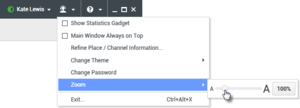m (1 revision imported) |
m (1 révision importée : Milengo WDE import) |
||
| (12 révisions intermédiaires par 2 utilisateurs non affichées) | |||
| Ligne 1 : | Ligne 1 : | ||
=Fenêtre principale= | =Fenêtre principale= | ||
{{#anc:Main Window}} | {{#anc:Main Window}} | ||
| − | + | ['''Modifié :''' 8.5.109.16] | |
| − | + | ||
| − | + | ['''Modifié :''' 8.5.108.11] | |
| + | |||
| + | ['''Modifié :''' 8.5.104.15] | ||
| + | |||
__NOTOC__ | __NOTOC__ | ||
Depuis la fenêtre principale, vous pouvez effectuer les opérations suivantes : | Depuis la fenêtre principale, vous pouvez effectuer les opérations suivantes : | ||
| Ligne 10 : | Ligne 13 : | ||
{{#anc:Manage Your Status}} | {{#anc:Manage Your Status}} | ||
==Gestion de votre état== | ==Gestion de votre état== | ||
| − | + | ['''Modifié :''' 8.5.108.11] | |
Vous pouvez gérer votre état à partir de deux éléments de la fenêtre principale : | Vous pouvez gérer votre état à partir de deux éléments de la fenêtre principale : | ||
| Ligne 20 : | Ligne 23 : | ||
===Menu d'état global=== | ===Menu d'état global=== | ||
| − | La barre de titre de la fenêtre principale affiche l'icône d'état global et votre état connecté. Vous pouvez utiliser le menu ''' | + | La barre de titre de la fenêtre principale affiche l'icône d'état global et votre état connecté. Vous pouvez utiliser le menu '''Etat global''' pour connecter ou déconnecter vos canaux. |
| − | Cliquez sur l'[[My_Status#Global_Status_Icon|icône d'état global]] (voir illustration) sur la barre de titre de la fenêtre principale pour ouvrir le menu ''' | + | Cliquez sur l'[[My_Status#Global_Status_Icon|icône d'état global]] (voir illustration) sur la barre de titre de la fenêtre principale pour ouvrir le menu '''Etat global'''. |
[[Image:IWStatusMenu_850.png|thumb|center|Menu d'état global]] | [[Image:IWStatusMenu_850.png|thumb|center|Menu d'état global]] | ||
| Ligne 34 : | Ligne 37 : | ||
Si vous êtes connecté à plusieurs canaux, l'état détaillé de chacun d'entre eux est affiché ; sinon, seul l'état Prêt est affiché. | Si vous êtes connecté à plusieurs canaux, l'état détaillé de chacun d'entre eux est affiché ; sinon, seul l'état Prêt est affiché. | ||
| − | L'état Prêt est également affiché dans l'onglet [[My_Status#My_Channels_Tab|Mes | + | L'état Prêt est également affiché dans l'onglet [[My_Status#My_Channels_Tab|Mes canaux]] de la fenêtre principale. Vous pouvez gérer votre état et transférer des interactions depuis l'onglet Mes canaux. |
{{#anc:Not Ready Status}} | {{#anc:Not Ready Status}} | ||
| Ligne 41 : | Ligne 44 : | ||
Lorsque vous traitez une interaction, le système interrompt l'affichage de la durée dans l'état en cours. | Lorsque vous traitez une interaction, le système interrompt l'affichage de la durée dans l'état en cours. | ||
| − | Si vous définissez votre état sur Non prêt, Non | + | Si vous définissez votre état sur Non prêt, Non prêt - ''<raison>'', ou Traitement post-appel (ACW) pendant le traitement d'une interaction pour un canal donné, le système n'affiche pas la durée dans l'état en cours tant que l'interaction n'est pas terminée. Cette fonctionnalité permet d'afficher votre temps de pause ou ACW en fonction des statistiques enregistrées. |
{{#anc:Logoff/Logon Channels}} | {{#anc:Logoff/Logon Channels}} | ||
===Déconnexion/connexion des canaux=== | ===Déconnexion/connexion des canaux=== | ||
| − | + | ['''Modifié :''' 8.5.108.11] | |
| − | Vous pouvez utiliser le menu ''' | + | Vous pouvez utiliser le menu '''Etat global''' pour vous connecter à tous les canaux déconnectés ou pour déconnecter tous les canaux sans vous déconnecter. Vous pouvez utiliser l'onglet [[My_Status|Mes canaux]] pour connecter et déconnecter des canaux individuels. |
| − | [[File:IW_851_Logon_To_All_Channels_Ready_Status_Menu.png|thumb|center|Cliquez sur le menu | + | [[File:IW_851_Logon_To_All_Channels_Ready_Status_Menu.png|thumb|center|Cliquez sur le menu Etat global et sélectionnez Connexion pour vous connecter à tous les canaux déconnectés]] |
Pour déterminer quels canaux sont connectés ou déconnectés, ouvrez l'onglet Mes canaux ou faites glisser le pointeur de la souris sur l'icône d'état global. | Pour déterminer quels canaux sont connectés ou déconnectés, ouvrez l'onglet Mes canaux ou faites glisser le pointeur de la souris sur l'icône d'état global. | ||
| Ligne 73 : | Ligne 76 : | ||
* '''Affiner les informations de place'''/'''canal''' : permet d'afficher la [[Login#Step_Two|vue Paramètres de connexion avancés]] pour modifier les paramètres du canal auquel vous êtes connecté. | * '''Affiner les informations de place'''/'''canal''' : permet d'afficher la [[Login#Step_Two|vue Paramètres de connexion avancés]] pour modifier les paramètres du canal auquel vous êtes connecté. | ||
* '''Changer de thème''' : permet de sélectionner une autre apparence prédéfinie dans le menu Thème. | * '''Changer de thème''' : permet de sélectionner une autre apparence prédéfinie dans le menu Thème. | ||
| − | * '''Zoom''' : permet de spécifier le niveau de zoom des | + | * '''Zoom''': permet de spécifier le niveau de zoom des zones de texte et des transcriptions.[[File:IW_851_Zoom_Control.png|thumbnail|center|Commande du curseur de zoom dans le menu principal]]Cette option s’applique aux vues suivantes : ['''Ajouté :''' 8.5.109.16] |
** [[Internal_IM|MI]] (entrée texte, transcription et infobulle de données d'interaction) | ** [[Internal_IM|MI]] (entrée texte, transcription et infobulle de données d'interaction) | ||
** [[Chat_Tasks_Overview|Chat]] (entrée texte, transcription et infobulle de données d'interaction) | ** [[Chat_Tasks_Overview|Chat]] (entrée texte, transcription et infobulle de données d'interaction) | ||
| Ligne 79 : | Ligne 82 : | ||
** [[SMS_Interaction|SMS]] (entrée texte, transcription et infobulle de données d'interaction) | ** [[SMS_Interaction|SMS]] (entrée texte, transcription et infobulle de données d'interaction) | ||
** [[Call_History|Historique de l’interaction]] (MI, chat, e-mail et SMS) | ** [[Call_History|Historique de l’interaction]] (MI, chat, e-mail et SMS) | ||
| − | ** [[Responses|Réponses | + | ** [[Responses|Réponses standard]] |
** [[Documentation/IW|Médias sociaux]] (texte seulement) | ** [[Documentation/IW|Médias sociaux]] (texte seulement) | ||
* '''Vérifier et mettre à jour''' : permet de vérifier s'il existe des mises à jour de Workspace et, le cas échéant, de mettre à jour le logiciel. | * '''Vérifier et mettre à jour''' : permet de vérifier s'il existe des mises à jour de Workspace et, le cas échéant, de mettre à jour le logiciel. | ||
* '''Modifier le mot de passe''' : affiche la boîte de dialogue [[Login#Change_Your_Password|Modifier le mot de passe]]. | * '''Modifier le mot de passe''' : affiche la boîte de dialogue [[Login#Change_Your_Password|Modifier le mot de passe]]. | ||
| − | * '''Quitter''' : permet de se déconnecter de tous les | + | * '''Quitter''' : permet de se déconnecter de tous les canaux et de fermer l'application. |
{{NoteFormat|Pour les agents malvoyants, votre administrateur peut configurer le système de manière à faire apparaître le thème Workspace à contraste élevé dans le menu '''Changer de thème'''. Ce thème est conçu pour répondre aux exigences des directives sur l'accessibilité du contenu Web (WCAG) 2.0, avec certaines limites. Il se peut que ce thème vous soit déjà accessible.|1}} | {{NoteFormat|Pour les agents malvoyants, votre administrateur peut configurer le système de manière à faire apparaître le thème Workspace à contraste élevé dans le menu '''Changer de thème'''. Ce thème est conçu pour répondre aux exigences des directives sur l'accessibilité du contenu Web (WCAG) 2.0, avec certaines limites. Il se peut que ce thème vous soit déjà accessible.|1}} | ||
| Ligne 131 : | Ligne 134 : | ||
{{#anc:Team Communicator}} | {{#anc:Team Communicator}} | ||
==Team Communicator== | ==Team Communicator== | ||
| − | La fenêtre principale contient le champ [[Team_Communicator#Main_Window_Team_Communicator|Team | + | La fenêtre principale contient le champ [[Team_Communicator#Main_Window_Team_Communicator|Team Communicator - Recherche rapide]]. Le champ Recherche rapide est un outil de recherche universel. Il peut être configuré pour des recherches UCS (Universal Contact Server) et Team Communicator ou simplement une recherche Team Communicator. Team Communicator permet de lancer une nouvelle interaction. |
[[Image:IWContactManagementFull_850.png|thumb|center|Vue de gestion des contacts]] | [[Image:IWContactManagementFull_850.png|thumb|center|Vue de gestion des contacts]] | ||
| Ligne 140 : | Ligne 143 : | ||
{{NoteFormat|Vous pouvez également utiliser l'[[Contact_Record|Annuaire des contacts]] et le menu '''Action''' situé en regard du nom d'un contact pour l'appeler ou lui envoyer un e-mail).|2}} | {{NoteFormat|Vous pouvez également utiliser l'[[Contact_Record|Annuaire des contacts]] et le menu '''Action''' situé en regard du nom d'un contact pour l'appeler ou lui envoyer un e-mail).|2}} | ||
</toggledisplay><br> | </toggledisplay><br> | ||
| − | <toggledisplay linkstyle font-size:larger showtext="[+] 4. Affichage de vos canaux, historiques, statistiques (indicateurs de performance clés | + | <toggledisplay linkstyle font-size:larger showtext="[+] 4. Affichage de vos canaux, historiques, statistiques (indicateurs de performance clés) et statistiques du centre de contacts dans Mon espace de travail" hidetext="[-] 4. Affichage de vos canaux, historiques, statistiques (indicateurs de performance clés) et statistiques du centre de contacts dans Mon espace de travail"> |
{{#anc:My Workspace}} | {{#anc:My Workspace}} | ||
==Mon espace de travail== | ==Mon espace de travail== | ||
| Ligne 150 : | Ligne 153 : | ||
* [[My_History|Historique]] | * [[My_History|Historique]] | ||
* [[My_KPIs|Statistiques (KPI)]] | * [[My_KPIs|Statistiques (KPI)]] | ||
| − | * [[KPI_Summary|Statistiques du centre | + | * [[KPI_Summary|Statistiques du centre de contact]] |
Cliquez sur le bouton '''Accéder aux vues d'appui de Workspace et les utiliser''' ([[File:IW_Supporting_Views_Button_850.png|link=]]) pour afficher le menu des '''vues d'appui''', puis choisissez l'une des options suivantes : | Cliquez sur le bouton '''Accéder aux vues d'appui de Workspace et les utiliser''' ([[File:IW_Supporting_Views_Button_850.png|link=]]) pour afficher le menu des '''vues d'appui''', puis choisissez l'une des options suivantes : | ||
| Ligne 165 : | Ligne 168 : | ||
{{#anc:Interaction Search}} | {{#anc:Interaction Search}} | ||
==Recherche de l'interaction== | ==Recherche de l'interaction== | ||
| − | + | ['''Ajouté :''' 8.5.104.15] | |
Workspace offre de nombreuses méthodes de recherche des interactions au sein de la base de données d'interactions de votre centre de contacts. | Workspace offre de nombreuses méthodes de recherche des interactions au sein de la base de données d'interactions de votre centre de contacts. | ||
| Ligne 178 : | Ligne 181 : | ||
===Recherche rapide=== | ===Recherche rapide=== | ||
| − | Pour | + | Pour faire des recherches dans la Base de données d'interactions, saisissez le texte à rechercher dans le champ [[Interaction_Search#Quick_Search|Recherche rapide]]. Cliquez sur la loupe pour effectuer une recherche sur la base des critères entrés. |
[[Image:IWContactQuickSearchButton_850.png|thumb|center|Bouton Recherche rapide]] | [[Image:IWContactQuickSearchButton_850.png|thumb|center|Bouton Recherche rapide]] | ||
| Ligne 186 : | Ligne 189 : | ||
La Recherche rapide combine un sous-ensemble de critères de recherche sélectionnés par votre administrateur. De manière typique, elle applique une recherche de type "commence par" pour chaque mot du critère dans chacun des attributs sélectionnés par votre administrateur. | La Recherche rapide combine un sous-ensemble de critères de recherche sélectionnés par votre administrateur. De manière typique, elle applique une recherche de type "commence par" pour chaque mot du critère dans chacun des attributs sélectionnés par votre administrateur. | ||
| − | Les résultats de recherche sont affichés sous forme de grille. Cliquez sur | + | Les résultats de recherche sont affichés sous forme de grille. Cliquez sur une entrée de résultat pour afficher les [[Interaction_Search#Interaction_Details|détails de l'interaction]] dans l'onglet '''Détails'''. Vous pouvez également utiliser l'onglet '''Note''' pour visualiser les notes associées à l'interaction sélectionnée et l'onglet '''Données de contexte''' pour visualiser les informations de contexte de l'interaction. |
{{#anc:Advanced Search}} | {{#anc:Advanced Search}} | ||
| Ligne 196 : | Ligne 199 : | ||
La fonction Recherche avancée permet d'affiner votre recherche en entrant plusieurs critères. Le volet Recherche avancée contient des listes déroulantes de critères de recherche qui vous permettent de composer une recherche complexe basée sur des critères multiples tels que Etat, Objet, Agent de traitement, Date ou plage de date et Texte d'interaction. | La fonction Recherche avancée permet d'affiner votre recherche en entrant plusieurs critères. Le volet Recherche avancée contient des listes déroulantes de critères de recherche qui vous permettent de composer une recherche complexe basée sur des critères multiples tels que Etat, Objet, Agent de traitement, Date ou plage de date et Texte d'interaction. | ||
| − | Utilisez les options | + | Utilisez les options '''Réponse aux conditions''' pour spécifier si toutes ou l'une des conditions de recherche spécifiées sont appliquées. En fonction du critère sélectionné, il se peut que le modificateur appliqué affectant la recherche change (pour passer, par exemple, de "correspond" à "est égal à"). |
| − | Les résultats de recherche sont affichés sous forme de grille. Cliquez sur | + | Les résultats de recherche sont affichés sous forme de grille. Cliquez sur une entrée de résultat pour afficher les [[Interaction_Search#Interaction_Details|détails de l'interaction]] dans l'onglet '''Détails'''. Vous pouvez également utiliser l'onglet '''Note''' pour visualiser les notes associées à l'interaction sélectionnée et l'onglet '''Données de contexte''' pour visualiser les informations de contexte de l'interaction. |
{{#anc:Details Panel}} | {{#anc:Details Panel}} | ||
===Panneau de détails=== | ===Panneau de détails=== | ||
| − | + | Le Panneau de détails contient les onglets '''Détails''', '''Note''' et '''Données de contexte'''. | |
| − | Vous pouvez afficher les [[Interaction_Search#Interaction_Details|détails de l'interaction]] de ''l'interaction actuellement sélectionnée'' dans le Panneau de détails, onglet '''Détails''', en cliquant sur le bouton à bascule '''Afficher le panneau de détails en bas | + | Vous pouvez afficher les [[Interaction_Search#Interaction_Details|détails de l'interaction]] de ''l'interaction actuellement sélectionnée'' dans le Panneau de détails, onglet '''Détails''', en cliquant sur le bouton à bascule '''Afficher le panneau de détails en bas'''/'''Masquer le Panneau de détails''' : |
[[Image:IW_ShowHideArrangeContactInfoHistoryButton_850.png|thumb|center]] | [[Image:IW_ShowHideArrangeContactInfoHistoryButton_850.png|thumb|center]] | ||
| Ligne 211 : | Ligne 214 : | ||
L'onglet Détails affiche les informations spécifiques à l'interaction. Par exemple, si vous avez sélectionné une interaction par e-mail, l'Objet, De, A, Etat et le corps des interactions par e-mail s'affichent. | L'onglet Détails affiche les informations spécifiques à l'interaction. Par exemple, si vous avez sélectionné une interaction par e-mail, l'Objet, De, A, Etat et le corps des interactions par e-mail s'affichent. | ||
| − | L'onglet ''' | + | L'onglet '''Note''' vous permet de visualiser les notes associées à l'interaction sélectionnée. |
| − | L'onglet '''Données de contexte''' permet de | + | L'onglet '''Données de contexte''' vous permet de visualiser les informations de contexte de l'interaction sélectionnée. |
</toggledisplay><br> | </toggledisplay><br> | ||
<toggledisplay linkstyle font-size:larger showtext="[+] 6. Gestion des contacts" hidetext="[-] 6. Gestion des contacts"> | <toggledisplay linkstyle font-size:larger showtext="[+] 6. Gestion des contacts" hidetext="[-] 6. Gestion des contacts"> | ||
| Ligne 224 : | Ligne 227 : | ||
===Recherche rapide=== | ===Recherche rapide=== | ||
| − | Pour effectuer une recherche dans l'Annuaire des contacts, tapez le nom, le numéro de téléphone ou l'adresse | + | Pour effectuer une recherche dans l'Annuaire des contacts, tapez le nom, le numéro de téléphone ou l'adresse e-mail d'un contact dans le champ [[Contact_Record#Quick_Search|Recherche rapide]]. Cliquez sur la loupe pour effectuer une recherche sur la base des critères entrés. |
[[Image:IWContactQuickSearchButton_850.png|thumb|center|Bouton Recherche rapide]] | [[Image:IWContactQuickSearchButton_850.png|thumb|center|Bouton Recherche rapide]] | ||
| Ligne 242 : | Ligne 245 : | ||
([[Image:IWShowHideAdvSrch_850.png|link=]]) la [[Contact_Record#Advanced_Search|fonction de recherche avancée]]. | ([[Image:IWShowHideAdvSrch_850.png|link=]]) la [[Contact_Record#Advanced_Search|fonction de recherche avancée]]. | ||
| − | La fonction Recherche avancée permet d'affiner votre recherche en entrant plusieurs critères. Le volet Recherche avancée contient des listes déroulantes de critères de recherche, tels que des noms, des adresses e-mail et des numéros de téléphone. Il contient aussi des listes déroulantes dotées des modificateurs ci-après, qui déterminent l'impact des critères sur la recherche : '''Contient''', '''Commence par''' et '''Est'''. Utilisez les options | + | La fonction Recherche avancée permet d'affiner votre recherche en entrant plusieurs critères. Le volet Recherche avancée contient des listes déroulantes de critères de recherche, tels que des noms, des adresses e-mail et des numéros de téléphone. Il contient aussi des listes déroulantes dotées des modificateurs ci-après, qui déterminent l'impact des critères sur la recherche : '''Contient''', '''Commence par''' et '''Est'''. Utilisez les options '''Réponse aux conditions''' pour spécifier si toutes ou l'une des conditions de recherche spécifiées sont appliquées. |
Les résultats de recherche sont affichés sous forme de liste ou de grille. Cliquez sur le bouton à bascule '''Afficher les contacts sous forme de grille'''/'''Afficher les contacts sous forme de liste''' pour passer d'une vue à l'autre de l'[[Contact_Record|Annuaire des contacts]]. | Les résultats de recherche sont affichés sous forme de liste ou de grille. Cliquez sur le bouton à bascule '''Afficher les contacts sous forme de grille'''/'''Afficher les contacts sous forme de liste''' pour passer d'une vue à l'autre de l'[[Contact_Record|Annuaire des contacts]]. | ||
| Ligne 267 : | Ligne 270 : | ||
L'onglet '''Historique''' du contact permet d'afficher et, si la configuration vous le permet, de modifier les interactions en cours et archivées qui sont associées au contact sélectionné. | L'onglet '''Historique''' du contact permet d'afficher et, si la configuration vous le permet, de modifier les interactions en cours et archivées qui sont associées au contact sélectionné. | ||
| − | + | En fonction des autorisations qui vous sont accordées, vous pourrez éventuellement modifier un ou plusieurs champs de la vue '''Informations sur le contact'''. | |
</toggledisplay><br> | </toggledisplay><br> | ||
<toggledisplay linkstyle font-size:larger showtext="[+] 7. Accès à vos corbeilles" hidetext="[-] 7. Accès à vos corbeilles"> | <toggledisplay linkstyle font-size:larger showtext="[+] 7. Accès à vos corbeilles" hidetext="[-] 7. Accès à vos corbeilles"> | ||
| Ligne 274 : | Ligne 277 : | ||
Une [[Workbins|corbeille]] est semblable à une file d'attente personnelle. Vous pouvez y stocker des messages électroniques et d'autres interactions à traiter ultérieurement. | Une [[Workbins|corbeille]] est semblable à une file d'attente personnelle. Vous pouvez y stocker des messages électroniques et d'autres interactions à traiter ultérieurement. | ||
| − | Cliquez sur le bouton '''Accéder aux vues d'appui de Workspace et les utiliser''' ([[File:IW_Supporting_Views_Button_850.png|link=]]) pour afficher le menu des '''vues d'appui''', puis choisissez l'une des vues | + | Cliquez sur le bouton '''Accéder aux vues d'appui de Workspace et les utiliser''' ([[File:IW_Supporting_Views_Button_850.png|link=]]) pour afficher le menu des '''vues d'appui''', puis choisissez l'une des vues Dossier suivantes : |
* '''Mes corbeilles''' : pour tous les agents, vue de vos corbeilles personnelles. | * '''Mes corbeilles''' : pour tous les agents, vue de vos corbeilles personnelles. | ||
| − | * '''Les corbeilles de mon équipe''' : pour les chefs d'équipe, vue de toutes les corbeilles appartenant aux agents qu'ils supervisent. | + | * '''Les corbeilles de mon équipe''' : pour les chefs d'équipe (superviseurs), vue de toutes les corbeilles appartenant aux agents qu'ils supervisent. |
| − | * ''' | + | * '''Mes files d’attente interactions''' : pour les chefs d’équipe (superviseurs), vue filtrée de vos files d’attente système. |
Pour afficher une autre corbeille, cliquez sur celle-ci dans l'Explorateur de corbeilles situé dans la partie gauche de la vue. Le nombre de messages électroniques non ouverts dans chaque corbeille est indiqué en regard du nom de la corbeille. | Pour afficher une autre corbeille, cliquez sur celle-ci dans l'Explorateur de corbeilles situé dans la partie gauche de la vue. Le nombre de messages électroniques non ouverts dans chaque corbeille est indiqué en regard du nom de la corbeille. | ||
| Ligne 301 : | Ligne 304 : | ||
* '''Supprimer''' ([[Image:IW_Workbin_Email_Delete_Icon_850.png|link=]]) à condition de disposer des autorisations appropriées | * '''Supprimer''' ([[Image:IW_Workbin_Email_Delete_Icon_850.png|link=]]) à condition de disposer des autorisations appropriées | ||
* '''Déplacer dans la file d'attente''' ([[Image:IW_Workbin_Move_To_Queue_Button_850.png|link=]]) à condition de disposer des autorisations appropriées | * '''Déplacer dans la file d'attente''' ([[Image:IW_Workbin_Move_To_Queue_Button_850.png|link=]]) à condition de disposer des autorisations appropriées | ||
| − | * '''Déplacer dans | + | * '''Déplacer dans le dossier''' ([[Image:IW_Workbin_Move_To_Workbin_Button_850.png|link=]]) à condition de disposer des autorisations appropriées |
* '''Modifier les informations de contexte''' ([[Image:IW_Edit_Case_Data_Button_850.png|link=]]) : (si vous disposez des autorisations appropriées) ouvre la fenêtre Modifier les informations de contexte pour vous permettre de modifier le contenu de l'onglet [[Case_Data|Données de contexte]] des interactions sélectionnées. | * '''Modifier les informations de contexte''' ([[Image:IW_Edit_Case_Data_Button_850.png|link=]]) : (si vous disposez des autorisations appropriées) ouvre la fenêtre Modifier les informations de contexte pour vous permettre de modifier le contenu de l'onglet [[Case_Data|Données de contexte]] des interactions sélectionnées. | ||
| − | Cliquez [[E-Mail_Interaction|ici]] pour obtenir des informations sur le traitement des interactions par | + | Cliquez [[E-Mail_Interaction|ici]] pour obtenir des informations sur le traitement des interactions par e-mail. |
</toggledisplay><br> | </toggledisplay><br> | ||
<toggledisplay linkstyle font-size:larger showtext="[+] 8. Gestion des interactions actives à l’aide de la barre Interaction" hidetext="[-] 8. Gestion des interactions actives à l’aide de la barre Interaction"> | <toggledisplay linkstyle font-size:larger showtext="[+] 8. Gestion des interactions actives à l’aide de la barre Interaction" hidetext="[-] 8. Gestion des interactions actives à l’aide de la barre Interaction"> | ||
| Ligne 310 : | Ligne 313 : | ||
==Gestion des interactions== | ==Gestion des interactions== | ||
| − | La barre Interaction s'affiche au bas de la fenêtre principale lorsqu'une ou plusieurs interactions sont actives. Chaque interaction est représentée par une barre de contrôle, | + | La barre Interaction s'affiche au bas de la fenêtre principale lorsqu'une ou plusieurs interactions sont actives. Chaque interaction est représentée par une barre de contrôle, Vous pouvez utiliser la barre de contrôle pour effectuer des actions de base spécifiques du type d’interaction, par exemple mettre fin à un appel. |
[[file:IW_Main_Window_Interaction_Bar_850.png|500px|thumb|center|Barre Interaction de la fenêtre principale]] | [[file:IW_Main_Window_Interaction_Bar_850.png|500px|thumb|center|Barre Interaction de la fenêtre principale]] | ||
| − | Cliquez sur la barre de contrôle d'une interaction pour la sélectionner. Toutes les autres interactions | + | Cliquez sur la barre de contrôle d'une interaction pour la sélectionner. Toutes les autres interactions ouvertes sont réduites au niveau de la barre Interaction. |
Cliquez sur la petite barre de couleur à gauche de la commande d'interaction pour passer du mode épinglé au mode flottant et inversement. Vous pouvez configurer le mode épinglé ou flottant de chaque interaction indépendamment des autres. | Cliquez sur la petite barre de couleur à gauche de la commande d'interaction pour passer du mode épinglé au mode flottant et inversement. Vous pouvez configurer le mode épinglé ou flottant de chaque interaction indépendamment des autres. | ||
| Ligne 331 : | Ligne 334 : | ||
<ul> | <ul> | ||
<li>Une infobulle s'affiche et résume le contenu de l'interaction. Elle contient un résumé de toutes les interactions comprises dans ce fil, ainsi que toute interaction de consultation liée.</li> | <li>Une infobulle s'affiche et résume le contenu de l'interaction. Elle contient un résumé de toutes les interactions comprises dans ce fil, ainsi que toute interaction de consultation liée.</li> | ||
| − | <li>L'icône | + | <li>L'icône média de l'interaction est un bouton qui s'active lorsque vous approchez votre souris. Si vous cliquez sur l'icône média, Workspace passe à cette interaction sans ouvrir la vue Interaction.</li> |
</ul> | </ul> | ||
[[File:IW_851_Switch_Inx_Media_Icon_Button.png|500px|thumb|center|Utilisez le bouton Changer de média pour basculer vers le média sans ouvrir la vue Interaction.]] | [[File:IW_851_Switch_Inx_Media_Icon_Button.png|500px|thumb|center|Utilisez le bouton Changer de média pour basculer vers le média sans ouvrir la vue Interaction.]] | ||
| Ligne 348 : | Ligne 351 : | ||
==Affichage de vos messages== | ==Affichage de vos messages== | ||
| − | + | ['''Modifié :''' 8.5.100.05] | |
| − | L'affichage des [[My_Messages|messages]] est une liste déroulante répertoriant les modifications de l'état des divers composants du réseau, tels que Contact Server, Statistics Server, Interaction Server (pour le | + | L'affichage des [[My_Messages|messages]] est une liste déroulante répertoriant les modifications de l'état des divers composants du réseau, tels que Contact Server, Statistics Server, Interaction Server (pour le Chat, la messagerie électronique et les éléments de travail) et votre commutateur vocal. Vous pouvez également afficher les messages qui vous sont envoyés. |
Cliquez sur le bouton '''Accéder aux vues d'appui de Workspace et les utiliser''' ([[File:IW_Supporting_Views_Button_850.png|link=]]) pour afficher le menu des '''vues d'appui''', puis choisissez '''Mes messages''' pour ouvrir la vue Mes messages qui présente une liste des messages de votre administrateur système ou superviseur. | Cliquez sur le bouton '''Accéder aux vues d'appui de Workspace et les utiliser''' ([[File:IW_Supporting_Views_Button_850.png|link=]]) pour afficher le menu des '''vues d'appui''', puis choisissez '''Mes messages''' pour ouvrir la vue Mes messages qui présente une liste des messages de votre administrateur système ou superviseur. | ||
| Ligne 360 : | Ligne 363 : | ||
==Affichage et connexion à vos messages vocaux== | ==Affichage et connexion à vos messages vocaux== | ||
| − | + | ['''Ajouté :''' 8.5.100.05] | |
Si votre système est configuré pour vous permettre de récupérer vos messages vocaux dans Workspace, un "indicateur de messages en attente" ([[File:IW_Voicemail_MWI_851.png|link=]]) s'affiche dans le bouton '''Accéder aux vues d'appui de Workspace et les utiliser''' ([[File:IW_Supporting_Views_Button_850.png|link=]]). | Si votre système est configuré pour vous permettre de récupérer vos messages vocaux dans Workspace, un "indicateur de messages en attente" ([[File:IW_Voicemail_MWI_851.png|link=]]) s'affiche dans le bouton '''Accéder aux vues d'appui de Workspace et les utiliser''' ([[File:IW_Supporting_Views_Button_850.png|link=]]). | ||
| − | Cliquez sur [[File:IW_Supporting_Views_Button_850.png|link=]] pour afficher le menu des '''vues | + | Cliquez sur [[File:IW_Supporting_Views_Button_850.png|link=]] pour afficher le menu des '''vues d'appui'''. Vos boîtes vocales apparaissent dans le menu. Si vous avez des messages vocaux non écoutés, un "indicateur de messages en attente" ([[File:IW_Voicemail_MWI_851.png|link=]]) s'affiche en regard du nom de la boîte vocale. |
| − | Pour accéder à votre boîte vocale, | + | Pour accéder à votre boîte vocale, sélectionnez-la dans le menu des '''vues d'appui'''. Une nouvelle interaction interne est lancée. Utilisez le clavier pour taper vos données d’authentification. |
L'indicateur de messages en attente affiche le total des messages non écoutés et non lus dans vos boîtes vocales et dans la vue '''[[My_Messages|Mes messages]]'''. | L'indicateur de messages en attente affiche le total des messages non écoutés et non lus dans vos boîtes vocales et dans la vue '''[[My_Messages|Mes messages]]'''. | ||
| Ligne 372 : | Ligne 375 : | ||
{{NoteFormat|Si vous passez le pointeur de la souris sur l’indicateur de messages en attente, une info‑bulle apparaît, indiquant le nombre de messages dans chacune de vos boîtes vocales et dans la vue '''Mes messages'''.|2}} | {{NoteFormat|Si vous passez le pointeur de la souris sur l’indicateur de messages en attente, une info‑bulle apparaît, indiquant le nombre de messages dans chacune de vos boîtes vocales et dans la vue '''Mes messages'''.|2}} | ||
| − | Pour plus d'informations sur l'utilisation des boîtes vocales, reportez-vous à la rubrique [[Documentation:IW:User:VoicemailMessage: | + | Pour plus d'informations sur l'utilisation des boîtes vocales, reportez-vous à la rubrique [[Documentation:IW:User:VoicemailMessage:8.5.1|Connexion à vos messages vocaux]] dans le ''guide de l'utilisateur de Workspace 8.5.1''. |
</toggledisplay><br> | </toggledisplay><br> | ||
<toggledisplay linkstyle font-size:larger showtext="[+] 11. Acceptation ou refus d’interactions entrantes à l’aide de l’Aperçu de l’interaction" hidetext="[-] 11. Acceptation ou refus d’interactions entrantes à l’aide de l’Aperçu de l’interaction"> | <toggledisplay linkstyle font-size:larger showtext="[+] 11. Acceptation ou refus d’interactions entrantes à l’aide de l’Aperçu de l’interaction" hidetext="[-] 11. Acceptation ou refus d’interactions entrantes à l’aide de l’Aperçu de l’interaction"> | ||
Version actuelle datée du octobre 4, 2016 à 15:04
Fenêtre principale
[Modifié : 8.5.109.16]
[Modifié : 8.5.108.11]
[Modifié : 8.5.104.15]
Depuis la fenêtre principale, vous pouvez effectuer les opérations suivantes :
[+] 2. Gestion de vos paramètres et préférences
[+] 3. Lancement de nouvelles interactions à l’aide de Team Communicator
[+] 5. Recherche d’interactions
[+] 8. Gestion des interactions actives à l’aide de la barre Interaction
[+] 9. Affichage de vos messages
[+] 10. Affichage et connexion à vos messages vocaux
[+] 11. Acceptation ou refus d’interactions entrantes à l’aide de l’Aperçu de l’interaction
[+] 12. Démarrage d’une session de messagerie instantanée
[+] 13. Participation à une campagne d'appels sortants
La dernière modification de cette page a été faite le octobre 4, 2016 à 15:04.
Comments or questions about this documentation? Contact us for support!